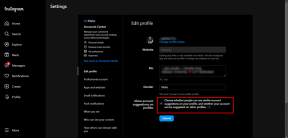Comment configurer un mot de passe d'image dans Windows 10
Divers / / November 29, 2021
En plus de la connexion par mot de passe habituelle, Windows propose d'autres mesures de sécurité telles que le code PIN et le mot de passe image pour protéger votre PC contre les accès non autorisés.

Tout comme un code PIN, un mot de passe image peut être utilisé comme méthode alternative pour se connecter à votre PC, accessible facilement via les options de votre compte.
Si vous avez du mal à vous souvenir des mots de passe longs, le mot de passe image est une alternative géniale qui répond à vos besoins et permet de faire le travail.
Bien que les mots de passe image soient plus amusants sur les appareils à écran tactile, ils fonctionnent également très bien sur les PC et ordinateurs portables à écran non tactile.
Qu'est-ce qu'un mot de passe photo ?
Les mots de passe d'image vous permettent de vous connecter en dessinant des formes - des lignes droites ou des cercles -, en appuyant sur certains taches sur l'image ou en faisant des gestes, tout cela est personnalisé par les utilisateurs lors de la configuration du le mot de passe.
Les mots de passe d'image sont aussi sécurisés que votre mot de passe ou votre code PIN habituel, car les données sont stockées localement sur votre PC.
Notez que les mots de passe image ne fournissent pas une couche de sécurité supplémentaire, mais peuvent plutôt être utilisés comme méthode alternative pour se connecter à votre PC.
Même si vous avez configuré un mot de passe photo, vous pouvez toujours vous connecter en utilisant votre mot de passe ou votre code PIN habituel à l'aide du bouton « Options de connexion » dans la fenêtre de connexion.
Pourquoi les mots de passe d'image alors? Tout simplement parce qu'ils rendent la connexion plus facile et plus rapide.
L'utilisation d'un mot de passe photo sur un appareil à écran tactile maculera l'écran sur une période de temps et pourrait même révéler votre mot de passe à un spectateur.
Mais cela peut être évité soit en essuyant l'écran à chaque fois que vous vous connectez, soit en changeant de temps en temps le motif de votre mot de passe photo.
Comment configurer un mot de passe d'image ?
Tout d'abord, vous devez accéder aux paramètres Windows - soit à partir du menu Démarrer, soit en utilisant Fenêtre + I - puis cliquez sur l'onglet « Comptes ».

Sur la page « Comptes », cliquez sur « Options de connexion » dans le panneau de gauche.
Vous trouverez le mot de passe de l'image ci-dessous Mot de passe et code PIN. Cliquez sur l'onglet « Ajouter » sous l'en-tête du mot de passe de l'image.

Windows vous demandera d'entrer le mot de passe normal dans une fenêtre contextuelle pour vérifier que vous avez ajouté le mot de passe de l'image.
Saisissez vos identifiants puis cliquez sur « Ok ». La fenêtre du mot de passe de l'image apparaîtra et vous devrez ensuite cliquer sur le bouton « Choisir une image ».

Sélectionnez une image de votre PC que vous souhaitez utiliser comme arrière-plan pour votre mot de passe d'image. Il est conseillé d'utiliser une image plein écran haute résolution afin d'utiliser efficacement la zone de mot de passe.
Une fois que vous avez choisi l'image, cliquez sur le bouton « Utiliser cette image ». Maintenant, vous devrez dessiner trois gestes sur l'image, qui peuvent être une combinaison de cercles, de lignes droites et de tapotements (clics).

Maintenant, la taille, la direction, la position et l'ordre dans lequel vous dessinez les gestes ici deviendront votre mot de passe d'image.
Vous devrez redessiner le mot de passe de l'image une fois que vous l'aurez terminé pour confirmer les gestes et la commande.

Vous pouvez cliquer sur le bouton « Recommencer » si vous dessinez un geste de manière incorrecte dans ce processus et que vous souhaitez le rectifier.
Une fois la confirmation terminée, cliquez sur « Terminer » et votre nouveau mot de passe photo sera activé.

Maintenant, vous verrez l'image sur la droite lors de la connexion et dessiner les gestes dans le bon ordre vous connectera à votre PC.
S'il y a un problème avec le mot de passe de l'image, vous pouvez choisir d'utiliser le mot de passe normal ou le code PIN pour vous connecter en cliquant sur « Options de connexion ».
Opinion personnelle
Les mots de passe avec images sont également une valeur sûre, mais en l'absence d'écran tactile, ils me semblent plus exigeants que les mots de passe traditionnels.
Mais vous devriez essayer cela par vous-même pour déterminer quelle méthode vous convient le mieux - ce qui ne me convient pas pourrait bien l'être pour vous.